Lo smartphone è stato a lungo utilizzato per creare foto e video di alta qualità - il beneficio della fotocamera moderna consente di farlo e abbastanza in buona risoluzione. Ma per memorizzare tutte le immagini sullo smartphone - non l'opzione di maggior successo, poiché con un gran numero di immagini, lo spazio libero finirà rapidamente. Per questo motivo, gli utenti sono interessati a creare foto da Android a un computer. E questo può essere fatto in modi diversi, a partire dall'uso di un cavo USB e termina con servizi cloud gratuiti. Circa ogni metodo descriveremo in dettaglio ulteriormente, quindi studia attentamente il materiale.
Metodo 1: tramite cavo USB
E prendo prima l'opzione più accessibile per la quale è richiesto il cavo USB (consigliamo di utilizzare l'uso del dispositivo incluso nel dispositivo). Avrai bisogno di collegare il dispositivo mobile al PC tramite il cavo, quindi attendere l'installazione automatica dei driver e l'aspetto di una finestra speciale. Deve essere interrotto nell'opzione "Speetro file aperto".
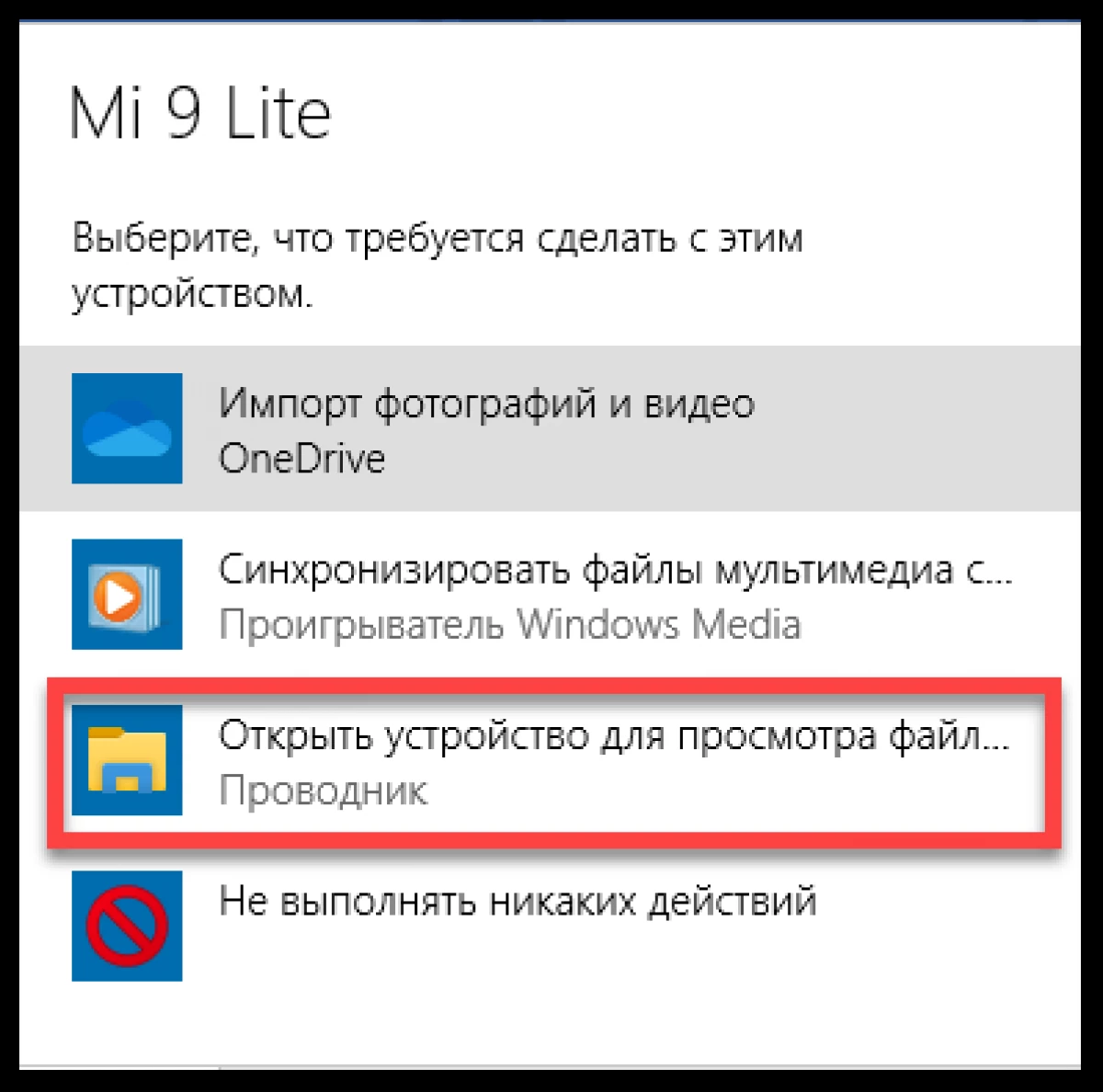
Cosa fare dopo? E ora è necessario aprire il conduttore sul computer e trovare il nome del tuo telefono nel blocco di sinistra. Una volta cliccando su di esso, quindi attendiamo il download di tutte le cartelle. Tra questi, è necessario trovare quello in cui tutte le immagini sono tutte destinate a trasferire. Di regola, ha un nome DCIM.
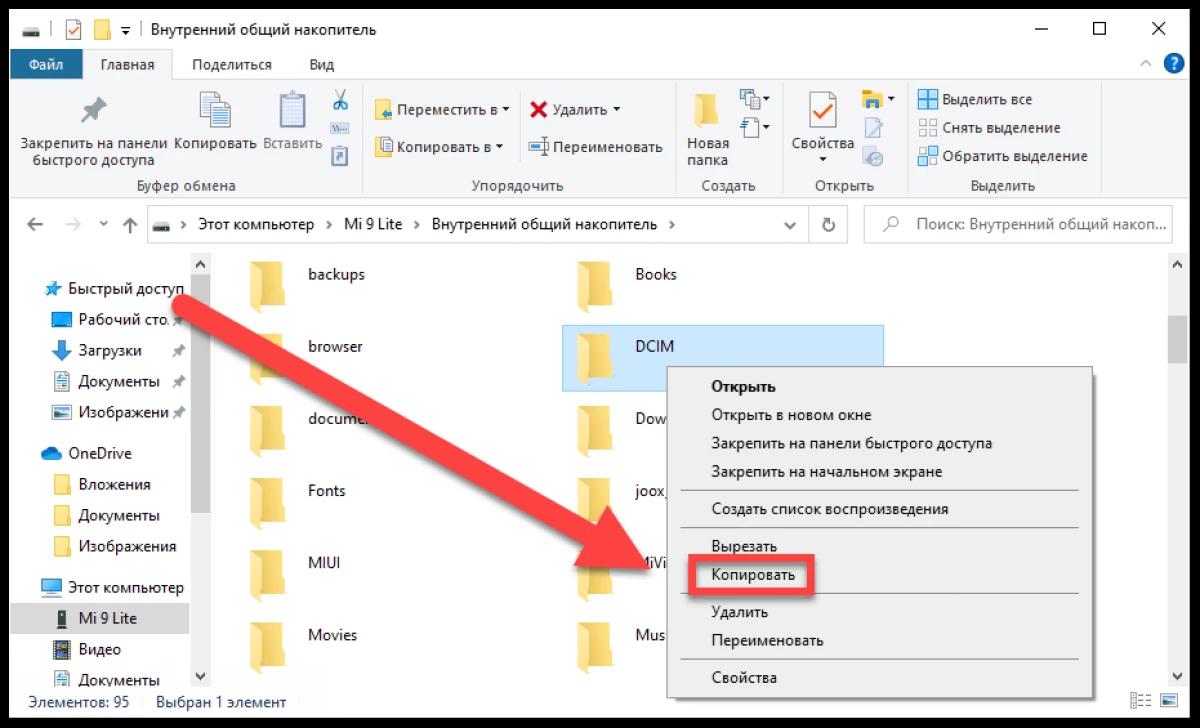
Resta per fare clic sulla cartella PCM, quindi selezionare la finestra "Copia" nella finestra visualizzata. Avrai bisogno di trovare il luogo di archiviazione futura delle foto e dopo aver inserito la cartella copiata in precedenza. Per fare ciò, è possibile utilizzare la combinazione di tasti Ctrl + V. Se ci sono troppe immagini, la copia impiegherà alcuni minuti.
Metodo 2: con lo storage cloud
Tutti sanno che i servizi cloud ti consentono di memorizzare un'enorme quantità di informazioni sui server degli altri, e sono necessari solo Internet e qualsiasi dispositivo (smartphone o computer) per accedervi. Se stiamo parlando di un'opzione facile, si consiglia di utilizzare l'applicazione preinstallata Google Photo. Ecco l'istruzione, come attivare il trasferimento automatico di tutte le immagini sulla memoria cloud:
- Apriamo l'applicazione sul telefono e accettiamo con i termini di utilizzo e forniamo anche tutte le autorizzazioni richieste.
- Fai clic sull'icona del profilo situata nell'angolo dello schermo.
- Scegli quale account Google verrà utilizzato per funzionare con il servizio (se ne hai molti sul dispositivo).
- Vai alla sezione "Impostazioni fotografiche di Google".
- Fare clic sull'elemento "Caricamento automatico e sincronizzazione", dopo di che traduciamo il cursore verso destra vicino alla linea con lo stesso nome.

Di conseguenza, tutte le foto disponibili sul telefono si avviano automaticamente avviate nella memoria cloud. E per accedervi dal computer, sarà necessario andare al sito ufficiale del servizio ed eseguire l'autorizzazione nel tuo account. Presenta anche l'opportunità di salvare le immagini sul PC.
Importante! Se è necessario trasferire determinate foto, selezionarle nella galleria del telefono, fare clic su "Invia", quindi selezionare l'opzione "Scarica su Google".Pertanto, abbiamo esaminato come trasferire le foto da Android al computer. Puoi anche utilizzare qualsiasi Messenger o Social Network inviando immagini a te stesso. Ad esempio, in Telegram, i "Preferiti" è usata la chat per questo. Avere ulteriori domande? Bene, allora ti chiedi audacemente nei commenti qui sotto!
